Begynd at se på hjemmeskærmen i Apple TV-appen
Hjemmeskærmen i Apple TV-appen er stedet, hvor du kan begynde at se dine foretrukne film, tv-udsendelser, nyheder og sportsgrene, herunder Friday Night Baseball og Sunday Night Soccer (en af disse eller begge er tilgængelige i nogle lande og områder med et abonnement på Apple TV). Fortsæt, hvor du slap, gennemse anbefalinger, udforsk samlinger, eller begynd bare at se.
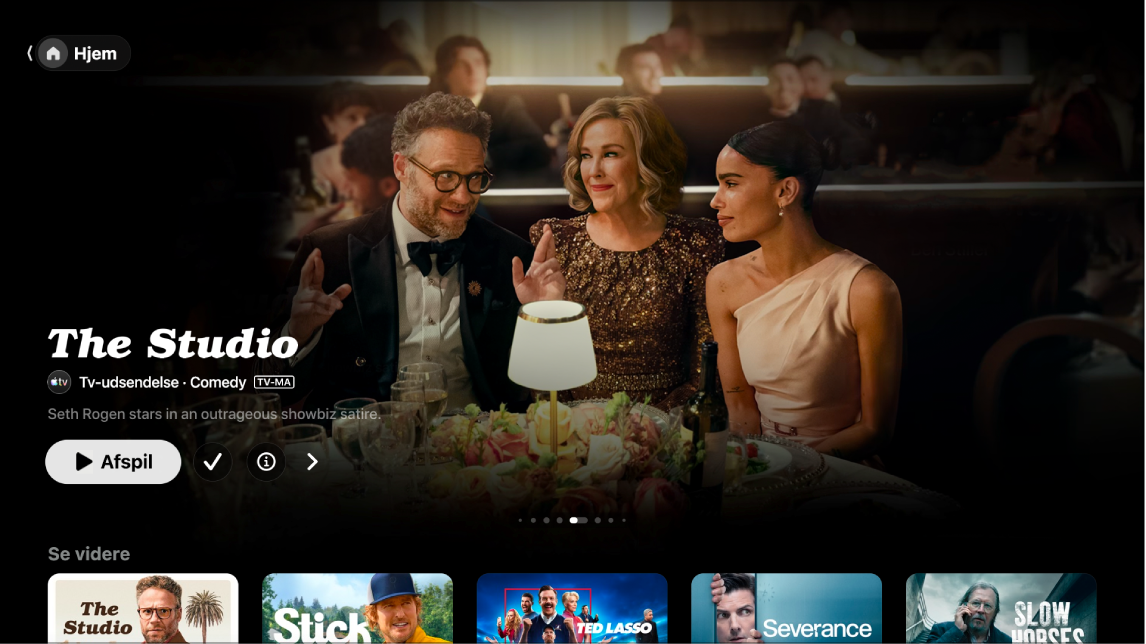
Bemærk: Nogle streamingenheder understøtter ikke transaktioner på enheden, så du kan muligvis ikke købe, leje eller abonnere på udsendelser eller kanaler direkte. Du kan imidlertid se emner, som du allerede har købt, lejet eller abonnerer på, på en anden enhed, hvor du er logget ind med den samme Apple-konto.
Afspil en film, tv-udsendelse eller sportsbegivenhed
Gå til Apple TV-appen
 på dit smart-tv, din enhed til streaming eller din spillekonsol.
på dit smart-tv, din enhed til streaming eller din spillekonsol.Åbn indholdsoversigten, og vælg derefter Hjem.
Gør et af følgende:
Gennemse udvalgte emner øverst på skærmen, og tryk derefter på knappen Afspil (hvis den er tilgængelig).
Vælg et emne i rækken Se videre, hvis du vil fortsætte, hvor du slap.
Bemærk: Rækken Se videre og hjemmeskærmen viser film, tv-udsendelser og direkte sportsbegivenheder fra de kanaler, du abonnerer på i Apple TV-appen.
Naviger ned for at se flere rækker, og vælg et emne, du vil se. Når siden for det valgte emne åbnes, skal du vælge afspilningsknappen (hvis den er tilgængelig) eller en bestemt episode eller trailer, du vil se.
Hvis knappen Afspil ikke vises, skal du muligvis abonnere på en bestemt tjeneste eller købe emnet for at kunne se det. Hvis det valgte emne ikke er udgivet endnu, kan du føje det til Min liste for at se det senere.
Gennemse udvalgte emner, kanaler m.m.
Gå til Apple TV-appen
 på dit smart-tv, din enhed til streaming eller din spillekonsol.
på dit smart-tv, din enhed til streaming eller din spillekonsol.Åbn indholdsoversigten, og vælg derefter Hjem.
Gør et af følgende:
Gennemse udvalgte emner øverst på hjemmeskærmen ved at trykke på
 for at bladre gennem emnerne. Tryk til venstre på fjernbetjeningen til smart-tv’et eller enheden for at gå tilbage.
for at bladre gennem emnerne. Tryk til venstre på fjernbetjeningen til smart-tv’et eller enheden for at gå tilbage.Naviger ned til rækken med kanaler for at se de kanaler, du abonnerer på, eller for at finde nye kanaler.
Rul længere ned for at se populære emner, nye udgivelser, kuraterede samlinger og personlige anbefalinger.
Se flere oplysninger om en tv-udsendelse, film eller sportsbegivenhed
Gå til Apple TV-appen
 på dit smart-tv, din enhed til streaming eller din spillekonsol.
på dit smart-tv, din enhed til streaming eller din spillekonsol.Åbn indholdsoversigten, og vælg derefter Hjem.
Gør et af følgende:
Gennemse udvalgte emner øverst på skærmen, og vælg derefter
 for at se flere oplysninger.
for at se flere oplysninger.Naviger ned for at se flere rækker, og vælg en tv-udsendelse, film eller sportsbegivenhed.
Når siden om en tv-udsendelse, film eller sportsbegivenhed åbnes, kan du afspille emnet (hvis det er tilgængeligt), købe eller leje emnet, føje det til Min liste eller rulle ned for at se bestemte episoder, trailere, relaterede emner og yderligere oplysninger.
Marker og vælg en rækkes titel for at se alle emnerne i den pågældende kategori eller se flere oplysninger om en samling.
Tilføj eller fjern et emne på Min liste
Når du føjer film og tv-udsendelser til din liste for at se dem senere, vises de i rækkerne Se videre og Min liste.
Bemærk: Når du tilføjer sportsbegivenheder, vises de i rækkerne Se videre og Min liste, når de sendes live.
Gå til Apple TV-appen
 på dit smart-tv, din enhed til streaming eller din spillekonsol.
på dit smart-tv, din enhed til streaming eller din spillekonsol.Gør et af følgende:
Føj et emne til Min liste: Naviger til et emne i Apple TV-appen, tryk på og hold den midterste knap nede på fjernbetjeningen til smart-tv’et eller enheden, og vælg derefter Føj til min liste.
Fjern et emne fra Min liste: Naviger til et emne i rækken Se videre eller Min liste, tryk på og hold den midterste knap nede på fjernbetjeningen til smart-tv’et eller enheden, og vælg derefter Fjern fra min liste.
Tip: Du kan også føje et emne til Min liste ved at vælge
 eller Føj til min liste, når disse muligheder vises blandt de udvalgte emner øverst på hjemmeskærmen.
eller Føj til min liste, når disse muligheder vises blandt de udvalgte emner øverst på hjemmeskærmen.
Lyt til direkte lokalradio (hvis tilgængelig) under MLS- eller Friday Night Baseball-kampe
Tryk på den midterste knap eller afspilningsknappen på fjernbetjeningen til smart-tv’et eller enheden under afspilning for at se betjeningsmulighederne til afspilning.
Vælg knappen Lydindstillinger
 , og vælg derefter en mulighed for lydspor på lokalmenuen:
, og vælg derefter en mulighed for lydspor på lokalmenuen:TV: Afspil kommentatorlyden fra tv-udsendelsen.
Lokalradio, [udehold, sprog]: Lyt til udeholdets lokale radio, mens du ser kampen (denne mulighed er kun tilgængelig til Friday Night Baseball-kampe).
Lokalradio, [hjemmehold, sprog]: Lyt til hjemmeholdets lokale radio, mens du ser kampen.